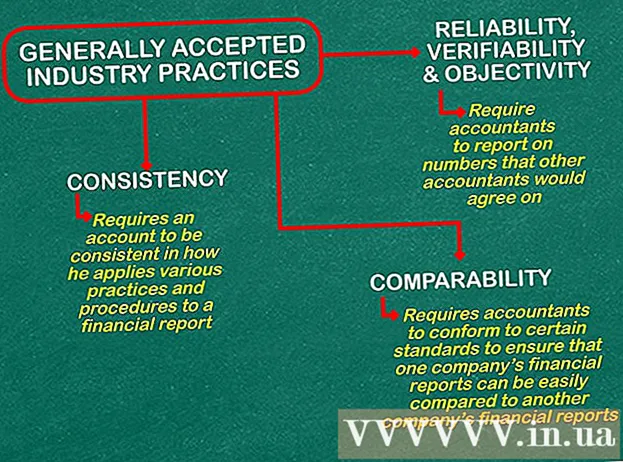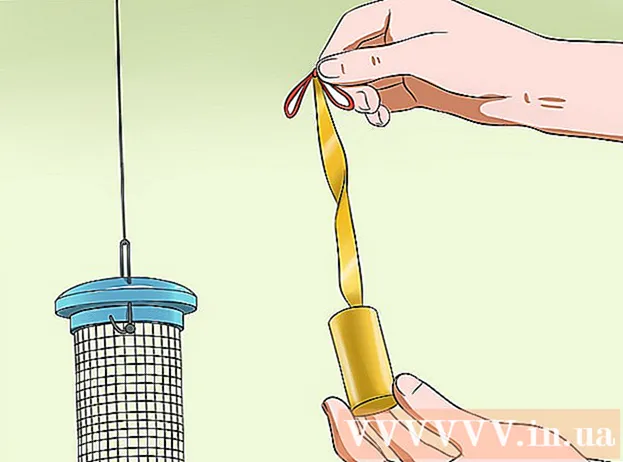Autorius:
Morris Wright
Kūrybos Data:
2 Balandis 2021
Atnaujinimo Data:
26 Birželio Birželio Mėn 2024
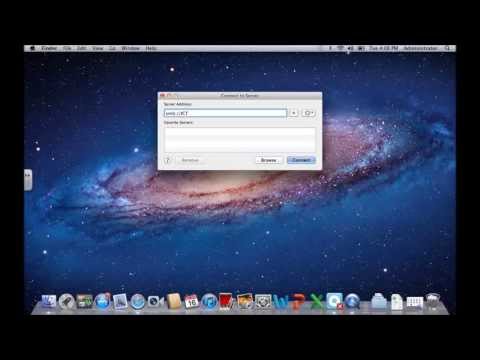
Turinys
- Žengti
- 1 metodas iš 4: „AppleScript“ naudojimas
- 2 metodas iš 4: naršykite „Finder“
- 3 metodas iš 4: „Finder“ įveskite serverio adresą
- 4 metodas iš 4: Prisijunkite prie neseniai naudojamo serverio
„Mac“ prijungimas prie serverio yra idealus būdas kopijuoti failus tiesiai iš vieno „Mac“ į kitą, dalytis dideliais failais arba pasiekti failus iš kito tinklo. Galite prisijungti prie beveik bet kurio tinklo „Mac“ ar „Windows“ serverio, jei serveryje įgalintas failų bendrinimas. Šis „wikiHow“ moko, kaip prisijungti prie „Mac“ serverio.
Žengti
1 metodas iš 4: „AppleScript“ naudojimas
 Atidarykite „Finder“
Atidarykite „Finder“  Spustelėkite aplanką Programos. Jis yra šoninėje juostoje kairėje „Finder“. Tai rodo visų jūsų „Mac“ įdiegtų programų sąrašą.
Spustelėkite aplanką Programos. Jis yra šoninėje juostoje kairėje „Finder“. Tai rodo visų jūsų „Mac“ įdiegtų programų sąrašą.  Atidarykite aplanką Komunalinės paslaugos. Piktograma primena mėlyną aplanką su įrankiais. Tai aplanke „Applications“. Tada rodomas sistemos programų sąrašas.
Atidarykite aplanką Komunalinės paslaugos. Piktograma primena mėlyną aplanką su įrankiais. Tai aplanke „Applications“. Tada rodomas sistemos programų sąrašas.  Paleiskite programą „Terminal“
Paleiskite programą „Terminal“  Terminale įveskite šią komandą:liepkite programai „Finder“ atidaryti vietą. Tai yra komandos atidarymo vietoje „Finder“ komanda pradžia. Dar nespauskite „Enter“. Prie kodo eilutės reikia pridėti dar daugiau.
Terminale įveskite šią komandą:liepkite programai „Finder“ atidaryti vietą. Tai yra komandos atidarymo vietoje „Finder“ komanda pradžia. Dar nespauskite „Enter“. Prie kodo eilutės reikia pridėti dar daugiau.  Prie terminalo komandos pridėkite šią sintaksę:"Protokolas: // vartotojo vardas: slaptažodis @ ipadresas / aplankas". Šioje sintaksėje vietoj „protokolas“ įveskite serverio protokolą (pvz., Ftp, smb). Vietoje „vartotojo vardas“ ir „slaptažodis“ įveskite tikrąjį prisijungimo vardą ir slaptažodį. Vietoje „ipaddress“ įveskite serverio IP adresą. Galiausiai vietoj „aplankas“ įveskite bendro naudojimo aplanko pavadinimą.
Prie terminalo komandos pridėkite šią sintaksę:"Protokolas: // vartotojo vardas: slaptažodis @ ipadresas / aplankas". Šioje sintaksėje vietoj „protokolas“ įveskite serverio protokolą (pvz., Ftp, smb). Vietoje „vartotojo vardas“ ir „slaptažodis“ įveskite tikrąjį prisijungimo vardą ir slaptažodį. Vietoje „ipaddress“ įveskite serverio IP adresą. Galiausiai vietoj „aplankas“ įveskite bendro naudojimo aplanko pavadinimą. - Vietiniame serveryje vietoj IP adreso įveskite „vietinis“.
- Visa komanda turėtų atrodyti maždaug taip: liepkite programai „Finder“ atidaryti vietą „ftp: // admin: [email protected]/pictures“
 Paspauskite ↵ Įveskite klaviatūroje. Tai atliks komandą. Dabar „Mac“ bus prijungtas prie jūsų nurodyto serverio.
Paspauskite ↵ Įveskite klaviatūroje. Tai atliks komandą. Dabar „Mac“ bus prijungtas prie jūsų nurodyto serverio.
2 metodas iš 4: naršykite „Finder“
 Atidarykite naują „Finder“ langą
Atidarykite naują „Finder“ langą  spustelėkite Eik. Tai ekrano viršuje esančioje meniu juostoje.
spustelėkite Eik. Tai ekrano viršuje esančioje meniu juostoje.  spustelėkite Prisijunkite prie serverio. Tai meniu, atidaromo spustelėjus „Eiti“, apačioje.
spustelėkite Prisijunkite prie serverio. Tai meniu, atidaromo spustelėjus „Eiti“, apačioje.  spustelėkite Lapai. Tai yra pirmoji parinktis apatiniame dešiniajame lango „Prisijungti prie serverio“ kampe. Tai rodo tinkle galimų serverių sąrašą.
spustelėkite Lapai. Tai yra pirmoji parinktis apatiniame dešiniajame lango „Prisijungti prie serverio“ kampe. Tai rodo tinkle galimų serverių sąrašą.  Spustelėkite serverį, prie kurio norite prisijungti. Galite prisijungti prie jo tinklo lange arba šoninėje juostoje kairėje.
Spustelėkite serverį, prie kurio norite prisijungti. Galite prisijungti prie jo tinklo lange arba šoninėje juostoje kairėje.  Pasirinkite „Svečias“ arba „Registruotas vartotojas“. Jei esate registruotas serverio vartotojas, spustelėkite radijo mygtuką šalia „Registruotas vartotojas“. Jei nesate registruotas vartotojas, spustelėkite radijo mygtuką šalia „Svečias“. Šios parinktys yra šalia lango „Prisijungti kaip“.
Pasirinkite „Svečias“ arba „Registruotas vartotojas“. Jei esate registruotas serverio vartotojas, spustelėkite radijo mygtuką šalia „Registruotas vartotojas“. Jei nesate registruotas vartotojas, spustelėkite radijo mygtuką šalia „Svečias“. Šios parinktys yra šalia lango „Prisijungti kaip“.  Atitinkamuose laukuose įveskite savo vartotojo vardą ir slaptažodį. Jei esate registruotas vartotojas, atitinkamuose laukuose įveskite vartotojo vardą ir slaptažodį.
Atitinkamuose laukuose įveskite savo vartotojo vardą ir slaptažodį. Jei esate registruotas vartotojas, atitinkamuose laukuose įveskite vartotojo vardą ir slaptažodį.  spustelėkite Prisijungti. Dabar būsite prisijungę prie konkretaus serverio.
spustelėkite Prisijungti. Dabar būsite prisijungę prie konkretaus serverio.
3 metodas iš 4: „Finder“ įveskite serverio adresą
 Atidarykite naują „Finder“ langą
Atidarykite naują „Finder“ langą  spustelėkite Eik. Tai yra meniu juostoje ekrano viršuje.
spustelėkite Eik. Tai yra meniu juostoje ekrano viršuje.  spustelėkite Prisijunkite prie serverio. Tai yra išskleidžiamojo meniu, atidaromo spustelėjus „Eiti“, apačioje.
spustelėkite Prisijunkite prie serverio. Tai yra išskleidžiamojo meniu, atidaromo spustelėjus „Eiti“, apačioje.  Lauke „Serverio adresas“ įveskite serverio adresą. Tinklo adresas turi būti protokolas (pvz., Afp: //, smb: // arba ftp: //, atsižvelgiant į serverio tipą), po kurio nurodomas domenų vardų sistemos (DNS) pavadinimas ir kompiuteris.
Lauke „Serverio adresas“ įveskite serverio adresą. Tinklo adresas turi būti protokolas (pvz., Afp: //, smb: // arba ftp: //, atsižvelgiant į serverio tipą), po kurio nurodomas domenų vardų sistemos (DNS) pavadinimas ir kompiuteris. spustelėkite Užmegzkite ryšį. Tai apatiniame dešiniajame lango „Prisijungimas prie serverio“ kampe.
spustelėkite Užmegzkite ryšį. Tai apatiniame dešiniajame lango „Prisijungimas prie serverio“ kampe.  Pasirinkite „Svečias“ arba „Registruotas vartotojas“. Jei esate registruotas serverio vartotojas, spustelėkite radijo mygtuką šalia „Registruotas vartotojas“. Jei nesate registruotas vartotojas, spustelėkite radijo mygtuką šalia „Svečias“. Šios parinktys yra šalia lango „Prisijungti kaip“.
Pasirinkite „Svečias“ arba „Registruotas vartotojas“. Jei esate registruotas serverio vartotojas, spustelėkite radijo mygtuką šalia „Registruotas vartotojas“. Jei nesate registruotas vartotojas, spustelėkite radijo mygtuką šalia „Svečias“. Šios parinktys yra šalia lango „Prisijungti kaip“.  Atitinkamuose laukuose įveskite savo vartotojo vardą ir slaptažodį. Jei esate registruotas vartotojas, atitinkamuose laukuose įveskite vartotojo vardą ir slaptažodį.
Atitinkamuose laukuose įveskite savo vartotojo vardą ir slaptažodį. Jei esate registruotas vartotojas, atitinkamuose laukuose įveskite vartotojo vardą ir slaptažodį.  spustelėkite Užmegzkite ryšį. Dabar būsite prisijungę prie konkretaus serverio.
spustelėkite Užmegzkite ryšį. Dabar būsite prisijungę prie konkretaus serverio.
4 metodas iš 4: Prisijunkite prie neseniai naudojamo serverio
 Spustelėkite „Apple“ meniu
Spustelėkite „Apple“ meniu  Užveskite pelės žymeklį ant viršaus Naujausi elementai. Tai rodo paskutinių aplankytų serverių ir aplankų vietų sąrašą.
Užveskite pelės žymeklį ant viršaus Naujausi elementai. Tai rodo paskutinių aplankytų serverių ir aplankų vietų sąrašą. - Jei neseniai neprisijungėte prie serverio, nė vienas nebus pateiktas.
 Spustelėkite serverio, prie kurio neseniai prisijungėte, pavadinimą. Naujausių elementų sąraše jis yra skiltyje „Serveriai“. „Mac“ vėl prisijungia prie serverio ir naujame „Finder“ lange rodo serverio failus.
Spustelėkite serverio, prie kurio neseniai prisijungėte, pavadinimą. Naujausių elementų sąraše jis yra skiltyje „Serveriai“. „Mac“ vėl prisijungia prie serverio ir naujame „Finder“ lange rodo serverio failus. - Norėdami prisijungti prie serverio, gali tekti įvesti vartotojo vardą ir slaptažodį.